やっと時間を開けて、ブログをかけるようになりました。
最近転職のため、新会社で一ヶ月研修をしました。
3年以上のチームリーダー経験がありますが、PMの経験が本真にありません。でもなかなかいいチャンスだから、頑張るしかない。
さぁ、今回はパスワードかけてるエクセルファイルを開くときに、2回パスワード入力を求められたことがあいました。
毎回エクセルを開くときに2回パスワードを入力しなければいけない。
下記の図のように:
一回目のパスワードを求められる
2回目のパスワードを求められる
2回パスワードを入力し、エクセルを開けました。
ここでは、2回パスワード入力したくない、1回で開ける方法を紹介する
方法は簡単です。エクセルの「読み取りパスワード」と「書き込みパスワード」のどっちを消すだけです。
①エクセルを「名前を付けて保存」に選んで、保存ダイアローグ画面が表示させる
②「保存」ボタン隣の「ツール」を押し、「全般オプション(G)」を選択
「読み取りパスワード」と「書き込みパスワード」のどちらを消して、エクセルを保存する。
③エクセルを閉じる
④再度エクセルを開いてみて、パスワードを求められるはず。
なお、一回入力したら、エクセルを開けるはず。
以上。
最近転職のため、新会社で一ヶ月研修をしました。
3年以上のチームリーダー経験がありますが、PMの経験が本真にありません。でもなかなかいいチャンスだから、頑張るしかない。
さぁ、今回はパスワードかけてるエクセルファイルを開くときに、2回パスワード入力を求められたことがあいました。
毎回エクセルを開くときに2回パスワードを入力しなければいけない。
下記の図のように:
一回目のパスワードを求められる
2回目のパスワードを求められる
2回パスワードを入力し、エクセルを開けました。
ここでは、2回パスワード入力したくない、1回で開ける方法を紹介する
方法は簡単です。エクセルの「読み取りパスワード」と「書き込みパスワード」のどっちを消すだけです。
①エクセルを「名前を付けて保存」に選んで、保存ダイアローグ画面が表示させる
②「保存」ボタン隣の「ツール」を押し、「全般オプション(G)」を選択
「読み取りパスワード」と「書き込みパスワード」のどちらを消して、エクセルを保存する。
③エクセルを閉じる
④再度エクセルを開いてみて、パスワードを求められるはず。
なお、一回入力したら、エクセルを開けるはず。
以上。


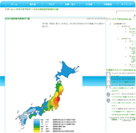
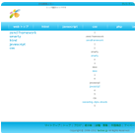
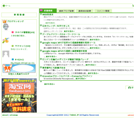

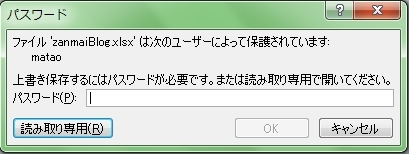
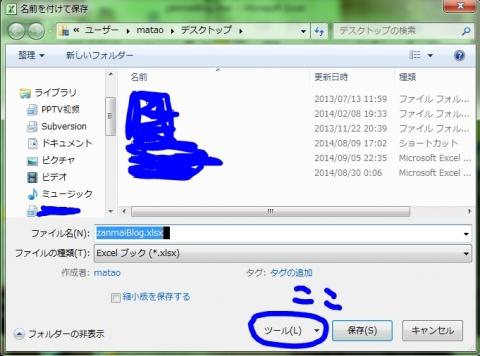

zanmai @2016年03月31日
» ①②③④の順で設定できるはず。…